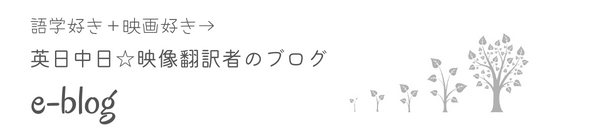こんにちは。三姉妹におうち英語を実践中のelly (@ellyeblog) です。

大学で言語学を専攻し、映像翻訳の仕事をしています。自分が語学で苦労した分、「子どもの言語習得」にとても興味があります。
今やオモチャとしても、勉強ツールとしてもよく見かける「音声ペン」。うちの娘たちも音声ペンが大好きで、「アンパンマンおしゃべりいっぱいことばずかん」はボロボロになるほどやりました。
30代で初めて音声ペンに触れて感動した私からしたら、今の子どもたちは幼少期から当たり前のように音声ペンがあってうらやましい限りです。
♥公文の「E-Pencil」
♥ディズニー英語システム(DWE)の「ミッキー・マジックペン」
♥ポピーKids Englishの「ポピペン」
など、特に語学教育の場では各社が独自の音声ペンを取り入れており、今や子どもが音声ペンで学習する時代ですが、それぞれの教材ごとにその都度音声ペンを買うのも、物が増えるしお金もかかります。
「1本の音声ペンにまとめられたらいいのに…」
といろいろリサーチしていたとき、「G-Talk」という自作できる音声ペンの存在を知り、DWEの教材などに活用している人も多くいたので、我が家でも早速購入してみました。
今回はG-Talkについて、使い方や実際に使った感想などをまとめてみます。
G-Talkとは
G-Talk(ジートーク)とは、自分で自由に音を追加できる音声ペン(タッチペン)です。
従来の音声ペンはセットの絵本にしか対応していませんでしたが、G-Talkなら、CDやYouTubeなどの音声データがあれば、自宅にある絵本を何でも音の出る絵本に変身させることができます。

・G-Talk本体
・ACアダプター
・USB充電ケーブル
・専用ドットシール(4,096枚)
・microSDカード(8GB)
・取扱説明書
私はドットシール付きのセットを買いましたが、G-Talk単独や、シート単独でも売っています。
データの編集はパソコンで行い、付属のmicroSDカードにmp3データを入れて使います。録音機能付きで自分のオリジナル音声を入れることも可能。
付属シールは4,096枚あるので、かなりの音源を入れることができます。

▲電池式のポピペン(左)と比べるとこれくらいコンパクト。

▲microSDカード挿入口。
G-Talkの使い方
データを分割しない場合
G-Talkの自作方法は以下のとおりです。
- CDをmp3でPCに取り込む。 またはPC上の音源をmp3にする。
- PC上で、データファイル名をドットシールの番号に変更する。
- データをmicroSDカードに保存し、G-Talkに挿入。
- 対応のドットシールを絵本に貼る。
私も早速、DWEのシングアロング4冊とSight Word Readers 25冊を音声ペン化しました。最初にペンで音声が流れたときは感動モノです。

↑娘と確認しながらシールを絵本にペタペタ。
シングアロング1曲ごととか、Sight Word Readers 1冊ごとなら編集不要なので1時間くらいでできましたが、絵本を「1ページごと」「1文ごと」再生させたい場合は、フリーソフトで音声データを分割していく必要があります。
▼音声サンプルはこちら▼
データを分割する場合
我が家が受講しているポピーKids Englishで毎月付いてくる「おはなしBook」は、ポピペンには対応していません。
CDは付いてるし、絵本の巻末のQRコードをスマホで読み取れば日本語と英語の音声が聴けるので問題はないのですが、スマホがなくても娘たちだけでいつでも聴けるようにと、G-Talkに入れてみました。


全体を通して聴くほかに、ページごとにクリックできた方がいいかなと思い、初めて音声の分割に挑戦。
「Audacity」というフリーソフトを使いました。
音を聞きながら、分割したい場所で[Ctrl+B]を押すだけなので、とても簡単。

これで娘たちは、おはなしBookを自分で聴けるようになりました。
G-Talkのメリットとデメリット
メリット
音声を聞きながら絵本を読みたいとき、いちいちCDを入れ替えたり、スマホを操作しなくてもよくなります。
今までは、娘たちに「これ読んで」と言われるたびに、私がCDやスマホからいちいち選んで再生していましたが、これなら娘1人でも、好きなときに好きな歌や絵本を再生することができます。
デメリット
シングアロングなどは問題なかったですが、Sight Word Readersは、G-Talkから流すと少し音量が小さく感じました。これはG-Talkの問題というよりも、CD自体の音質の問題かもしれません。
SDカードにそのまま音源を入れるわけではなく、名前を変更しなければならないのが手間ですが、これが音声ペンの仕組みなので仕方ないですね。
我が家での活用例
中国語の音声付き絵本を自作
我が家では娘たちに英語だけでなく中国語の絵本も読み聞かせることがありますが、英語に比べて中国語の音声付き絵本はなかなか種類がありません。
そこで、YouTubeなどに音源のある絵本をG-Talk対応に自作してみました。
私が住む区の「多言語絵本の会Rainbow」という団体が出している「ええぞ カルロス」(好样的,卡路罗斯)です。

絵本は売っていないようだったので、はーと&はーとのサイトからプリントアウト。
https://www.manabi.city.osaka.lg.jp/www/contents/jinken/ehon/ehon/karurosu/e_karurosu.htm
音声はRainbowのYouTubeから。
https://www.rainbow-ehon.com/

中国語の文字は自分で頑張って入力したので、私も勉強になりました。
おわりに
データを分割する場合は面倒ではありますが、分割の必要がなければいたって簡単。
他にもいろんな活用方法があると思うので、G-Talkで語学の効率化を図ってみてはいかがでしょうか。
この記事が参考になれば幸いです。